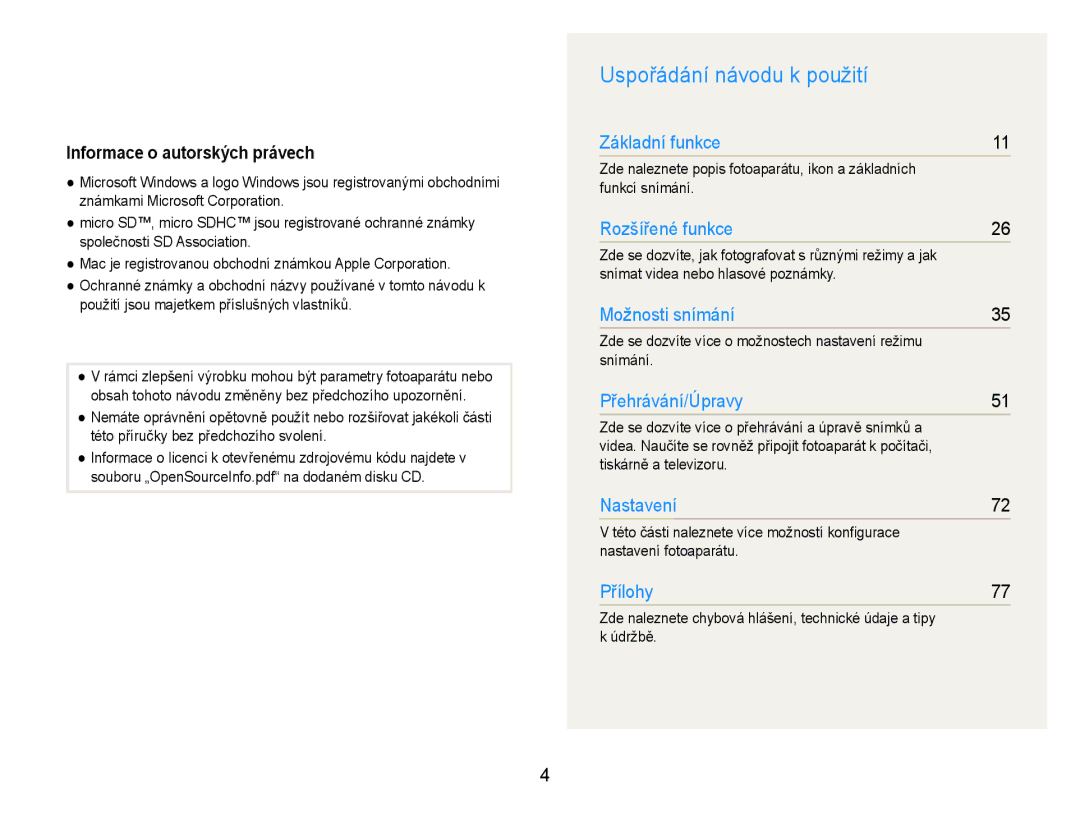ST30
Nerozebírejte, ani se nepokoušejte opravit fotoaparát
Informace k bezpečnosti a ochraně zdraví
Přístroj udržujte mimo dosah malých dětí a zvířat
Nesahejte na přístroj mokrýma rukama
Nepoužívaný nabíječ odpojte od sítě
Baterie používejte pouze ke schválenému účelu
Průběhu činnosti blesku se jej nedotýkejte
Fotoaparát se může poškodit
Nepoužívejte poškozené nabíječe, baterie ani karty
Před použitím vyzkoušejte, zda fotoaparát pracuje správně
Informace o autorských právech
Uspořádání návodu k použití
Ikony použité v návodu
Označení použitá v návodu
Zkratky použité v návodu
Ikony režimu snímání
Použití tlačítka spouště
Výrazy použité v návodu
Objekt, pozadí a kompozice
Expozice jas
Protisvětlo v režimu
Základní řešení potíží
Redukce červených očí. str
Fotografování osob
Náhled
Nabíjení akumulátoru a zapnutí fotoaparátu
Obsah
Obsah
Tipy pro pořízení lepších snímků ………………………………
Provedení úvodního nastavení …………………………………
Nastavení zobrazení a zvuku … ………………………………
Volitelné příslušenství
Rozbalení
Uspořádání fotoaparátu
Displej Tlačítko transfokátoru
Stavová kontrolka
Zásuvka USB a A/V
Tlačítko režimu Otevře seznam režimů snímání
Stisknutím pojistky uvolněte baterii
Vložení baterie a paměťové karty
Vyjmutí baterie a paměťové karty
Baterii vložte logem Samsung dolů
Nabíjení akumulátoru
Nabíjení akumulátoru a zapnutí fotoaparátu
Zapnutí fotoaparátu
Zapnutí fotoaparátu v režimu přehrávání
Provedení úvodního nastavení
Informace
Popis ikon
Ikony v pravé části
Ikony v levé části
Režimu snímání stiskněte
Volba možností
Nabídkách
Stiskem potvrdíte zvýrazněnou možnost nebo nabídku
Stiskněte Nebo
Režimu snímání stiskněte Stiskem
Stiskněte
Nastavení typu zobrazení
Nastavení zobrazení a zvuku
Nastavení zvuku
Opakovaným tisknutím měníte typ zobrazení
Nastavte objekt do rámečku Namáčknutím Spoušť zaostřete
Pořízení snímku
Domáčknutím Spoušť fotografujte
Nebo najeďte na Smart Auto a pak
Digitální transfokátor
Transfokace
Zmenšení Zvětšení
Namáčkněte spoušť
Držte fotoaparát správně
Rámeček ostření
Omezení otřesů fotoaparátu
Použití aretace ostření
Ochrana před rozostřením objektu
Při fotografování za slabého světla
Záznam zvukových poznámek …………………………………
Rozšířené funkce
Vyberte Smart Auto
Režimy snímání
Zobrazuje se při snímání portrétu v protisvětle
Dostupná při pouze při snímání ve tmě
Režimu snímání stiskněte Vyberte Scéna → scénu
Použití režimu Scény
Vyberte Scéna → Snímek s retuší
Použití režimu Snímek s retuší
Vyberte Snímání → Tón tváře → možnost
Nedostatky pleti skryjete stiskem
Vyberte Scéna → Snímek podle vzoru
Použití snímku podle vzoru
Použití Nočního režimu
Vyberte hodnotu clony nebo expoziční dobu
Použití režimu DIS
Vyberte možnost
Režimu snímání stiskněte Vyberte DIS
Snímání videa
Použití režimu Program
Snímků za sekundu
Vyberte Video
Nastavte další možnosti podle uvážení
Vyberte Video → Zvuk → zvukové nastavení
Stiskem Spoušť spusťte záznam
Dalším stiskem Spoušť záznam zastavíte
Nastavte objekt do rámečku a pořiďte snímek
Záznam zvukových poznámek
Nahrajte krátkou poznámku max. do 10 sekund
Stiskem Spoušť záznam zastavíte
Zde se dozvíte více o možnostech nastavení režimu snímání
Možnosti snímání
Volba rozlišení
Volba rozlišení a kvality
Volba obrazové kvality
Režimu Stiskněte
Naučte se používat samospoušť pro zpoždění pořízení snímku
Použití samospouště
Potlačení červených očí
Snímání při špatném osvětlení
Použití blesku
Naučte se fotografovat při špatném osvětlení
Režimu snímání stiskněte Vyberte Snímání → ISO → možnost
Nastavení citlivosti ISO
Použití makra
Změna zaostření fotoaparátu
Použití automatického ostření
Naučíte se zaostřit fotoaparát na objekt
Vyberte Snímání → Oblast ostření → možnost
Nastavení oblasti ostření
Vyberte Snímání → Rozpozn. tváře → Normální
Použití rozpoznání tváře
Rozpoznání tváří
Pořízení snímku úsměvu
Pořízení autoportrétu
Po zaznění pípnutí stiskněte Spoušť
Fotoaparát snadněji rozpozná široký úsměv
Vyberte Snímání → Rozpozn. tváře → Detekce mrknutí
Detekce zavřených očí
Ruční nastavení expozice EV
Nastavení jasu a barev
Kompenzace protisvětla ACB
Volbou hodnoty nastavte expozici
Volba světelného zdroje vyvážení bílé
Změna možností měření
Vícebodové
Bodové
Vlastní nastavení
Možnost
Namiřte objektiv na bílý papír Stiskněte Spoušť
Zářivka typu l Vyberte při osvětlení bílou zářivkou
Jednorázové Pořízení jediného snímku
Použití režimu série
Sekvenční
Velice vysoká rychlost
Použití fotografických stylů
Zlepšení snímků
Vlastní barvy
Vyberte barevný efekt R červená, G zelená, B modrá
Vyberte Snímání → Nast.obr
Nastavení fotografie
Vyberte možnost nastavení
Volbou hodnoty nastavte zvolenou položku
Přehrávání/Úpravy
Zobrazení v režimu přehrávání
Přehrávání
Spuštění režimu přehrávání
Zobrazení souborů podle kategorií v Inteligentním albu
Stiskem nebo se pohybujte v souborech
Zobrazení souborů podle typu
Zobrazení souborů podle data pořízení
Stiskněte Nebo
Zobrazení souborů podle náhledu
Stiskněte a vyberte Ano
Ochrana souborů
Volbou Ano smažte soubor
Zobrazení snímků
Vyberte Hromadné odstr
Stiskněte Vyberte Ano
Vyberte Multi prezentace
Režimu přehrávání stiskněte
Vyberte efekt prezentace
Vyberte Spustit → Přehrát
Režimu přehrávání vyberte video soubor a stiskněte
Přehrávání videa
Stiskem pokračujte v přehrávání
Přehrávání ovládáte těmito tlačítky
Přehrávání hlasových poznámek v počítači
Přehrávání hlasových poznámek v televizoru
Stiskněte Pro
Změna rozlišení snímků
Úprava snímku
Otočení snímku
Volbou
Vyberte Upravit → Volba foto. stylu → možnost
Vyberte Upravit → Volba foto. stylu → Vlastní barvy
Určete množství zvolené barvy. méně nebo + více
Vyberte Upravit → Nast.obr. → ACB
Oprava nesprávné expozice
Vyberte Upravit → Nast.obr
Vyberte Upravit → Nast.obr. → Přidat šum
Vyberte Soubor možnosti → Dpof → Velikost →
Vytvoření tiskové objednávky Dpof
Vyberte Soubor možnosti → Dpof → Standard →
Tisk náhledů
Vyberte Nastavení → Video výstup
Zobrazení souborů na TV
Požadavky pro Intelli-studio
Přenos souborů do počítače ve Windows
Na obrazovce
Vložte instalační CD do kompatibilní mechaniky CD-ROM
Instalace programu Intelli-studio
Vyberte programy k instalaci a postupujte podle instrukcí
Vyberte složku pro uložení souborů
Přenos souborů přes Intelli-studio
Počítač rozpozná fotoaparát automaticky
Nové soubory se přenesou do počítače
Použití Intelli-studio
Ikona Popis
Počítači vyberte Tento počítač → Vyměnitelný disk →
Odpojení fotoaparátu pro Windows XP
Poklepejte na ni dvakrát Přenos snímků a videí do počítače
Přenos souborů do počítače pro Mac
Vyberte Nastavení → USB
Tisk snímků v tiskárně PictBridge
Vyberte Tiskárna
Stiskem nebo vyberte snímek
Nastavení
Otevření nabídky nastavení
Nabídka nastavení fotoaparátu
Vyberte nabídku a nastavení uložte
Režimu snímání nebo přehrávání stiskněte Vyberte nabídku
Vypnuto, Zapnuto
Displej
Auto*, Tmavý, Normální, Jasný
Vypnuto, 0,5 s*, 1 s , 3 s
Ano, Ne
Nastavení
Minut
Přílohy
Chybová hlášení
Čistění fotoaparátu
Údržba fotoaparátu
Objektiv a displej fotoaparátu
Tělo fotoaparátu
Nevhodná místa pro použití nebo ukládání fotoaparátu
Použití a ukládání fotoaparátu
Použití na plážích nebo na břehu
Ukládání na delší dobu
Použitelné paměťové karty
Paměťové karty
Další upozornění
Velikost Velmi Jemná
Kapacita karty
30 fps 15 fps
198 387 567
Údaje o akumulátoru
Akumulátor
Výdrž baterie
Poznámky k užívání baterie
Hlášení slabé baterie
Upozornění týkající se používání baterií
Chraňte baterie, nabíječky a paměťové karty před poškozením
Používejte pouze přiložený USB kabel
Poznámky k nabíjení z připojeného PC
Připojení jiných USB zařízení k PC
5V, 500mA
Poznámky k nabíjení akumulátoru
Při nesprávném zacházení mohou baterie způsobit požár
Pokyny k likvidaci
Dříve, než se obrátíte na servis
Ztrátě barev
Karta nebyla resetována. Zformátujte
Paměťovou kartu. str
Fotoaparát jej nemůže přehrát názvy
Intelli-studio nepracuje správně
Technické údaje fotoaparátu
Vyvážení bílé
Efekty
Rozhraní
Záznam zvuku
Ukládání
740 mAh, Minimum 700 mAh
Slovníček
Zaměnitelný formát obrazového souboru Exif
EV kompenzace
Expozice
Blesk
Optický transfokátor
Šum
Kvalita
Rozlišení
Správná likvidace výrobku Elektrický a elektronický odpad
Správná likvidace baterií v tomto výrobku
Nabíjení 84 Technické údaje 83 Životnost
Rejstřík
Displej Objektiv Pouzdro
Přehrávání Záznam
Ostrost Přístup Sytost
Displej Fotoaparát Jas Kontrast
Pro Mac Pro Windows
DIS Program Scéna Smart Auto Video
ACB Jas
Fotoaparátu Video 16 Video
Přidat šum Red.červ.očí Retuš tváře Sytost
Auto makro Automatické Makro